סטודיו Camtasia 7 ביקור ותמונת מסך

TechSmith במקור ניצח את ליבי עם SnagIt, הכלי והעורך הטוב ביותר ללכידת מסך שנתקלתי בו מעולם. אבל הם חיזקו את מעמדם בעיניי בתור הדבר האהוב ביותר בעולם כאשר התוודעתי לסטודיו קמטסיה. הדבר שאני אוהבת ב- TechSmith כחברה הוא שהם כוללים תכונות נוחות במוצרים שלהם שלעולם לא הייתי חושב עליהם, אבל ברגע שאני יודע שהם קיימים, אני לא יכול לחיות בלעדיהם. הגרסא האחרונה היא Camtasia Studio 7.1, כך שאם כבר הופעלת בעבר ל- Camtasia Studio 6, אתה כבר צריך לדעת את נקודות המכירה העיקריות של 7.1. אבל אם אתה שוקל להשקיע בשדרוג, הנה הסיבות שאתה צריך:
- עריכה ושיתוף מהירים ויעילים יותר
- ה ספריה תכונה מאפשרת לך לשמור הסברים, שקופיות כותרות אורצפים שלמים ושימוש חוזר בהם לאורך הפרויקט שלך. זה חוסך לך זמן עריכה, אך חשוב מכך, מביא יותר עקביות במוצר הסופי שלך.
- העתקה והדבקה שופר, ומאפשר לך לעשות שימוש חוזר במעברים, התקרבות ואפקטים לאורך ציר הזמן שלך.
- העלאת YouTube מאפשר לך להעלות סרטונים ישירות ל- YouTube מבלי לעזוב את סטודיו Camtasia.
- SmartFocus שופר.
- הסברים ואפקטים משופרים
- קריאות שקופות הוסף סגנון ובהירות למצגות שלך.
- הפק באופן אוטומטי קריאות הקשה כדי להציג לחיצות על כפתור כשכבת-על גרפית (יכול גם להציג הסברים על הקשת הקשות בהתאמה אישית).
- אפקטים של סמן משופרים סמן את המצביע והצג לחיצות העכבר השמאלי והימני.
- סקיצות תנועה שימו לב לפריטים שעל המסך בעזרת אנימציות "מצוירות ביד".
- שיפור השימושיות והנגישות במוצר הסופי
- תואם 508 תמיכה בכיתוב עם היכולת לייבא / לייצא קבצי כיתובים.
- תמלול דיבור לטקסט השימוש בזיהוי דיבור של Windows הופך את הכיתוב לרוח.
- סרטונים שניתן לחפש משתמש בפקדי שכבת-על כדי לקפוץ לנקודות בסרטון על סמך כיתובים.
מעבר לנקודות הללו, TechSmith העניק לקאמטסיהסטודיו 7.1 מהפך חזותי, מקליט מסך ממוטב ותמיכה בקודק 64 סיביות. אבל לאלו מכם שהם חדשים לחלוטין בסטודיו קמטאסיה, כדאי לכם לבדוק את הסיור המלא בתכונות הבולטות של קמטסיה שלהלן.
לכידת וידאו והקלטת מסך

לכידת מסך ועריכת וידאו הם הבשר ותפוחי אדמה של Camtasia Studio 7, ושני התכונות הן לבבות ומספקות. ישנן שלוש דרכים להכניס וידאו לציר הזמן שלך: הקלטת המסך, ייבוא קטעי וידיאו והקלטה ממצלמת האינטרנט שלך. ממשק לכידת המסך מורכב מכפתור הקלטה יחד עם בורר למידותיכם. אתה יכול לצייר קופסה בגודל מותאם אישית סביב אזור המסך שברצונך לצלם, אך הדרך הטובה ביותר לבחור את גודל הלכידה שלך היא מהגדרות קבועות מראש של 16: 9 או 4: 3 - אלה עוזרות להבטיח שהווידיאו המופק שלך יתאים למיועד. בינוני (YouTube, iPad, HDTV וכו '.). ניתן כמובן לתפוס גם את אזור המסך המלא. במקביל להקלטת המסך, תוכלו גם לתפוס קריינות דרך מיקרופון מובנה או מכשיר מחובר (אני משתמש בזום H4N שלי). לחלופין, אתה מכבה את האודיו ומוסיף קריינות מאוחר יותר. לבסוף, אתה יכול להפעיל את מצלמת האינטרנט שלך כך שתכלול את עצמך מדבר כסרטון תמונה בתמונה.
לאחר שתפסו קליפ תוכלו לבחורמחק את ההפעלה ועשה פעולה אחרת, שהיא טובה יותר ממה שחשבת, או שתוכל לשמור אותה ולפתוח אותה בעורך ציר הזמן או שתוכל להפיק אותה ולשתף אותה מייד. קמטסיה שומרת קליפים בפורמט הקנייני שלה .camrec, הכולל נתונים כמו לחיצות מקשים, לחיצות עכבר ומידע אחר שאינו וידאו. זה מאפשר לך להוסיף / להסיר צלילי לחיצת עכבר, אפקטים של סמן וקריאות מקלדת מאוחר יותר.
בסך הכל, לכידת המסך של Camtasia Studio 7.1 חלקה להפליא. אמנם, חלק גדול מכך יהיה תלוי במה שאתה מוקרן (דפי אינטרנט יהיו חלקים יותר מאשר הדרכה לבלנדר) ובמה שהמכונה שלך יכולה להתמודד, אך עדיין לא חוויתי פיגור משמעותי, עיכוב או עקיצות ב- Core 2 Duo Macbook שלי עם 4 GB של זיכרון RAM.
עריכת סרטונים והקלטות מסך
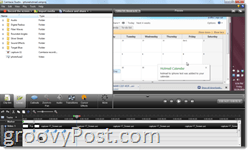
הכיף והקסם האמיתיים קורים במהלך הסרטוןשלב עריכה. קראתי פה ושם שלסטודיו לקמטאסיה יש עקומת למידה, אבל בכנות, רק לי היה אחר צהריים כדי להרגיש בנוח בסוויטת העריכה. אמנם, יש לי קצת ניסיון עם אולפן Final Cut ו- Cakewalk, אבל אני חושב שכל מי שאי פעם עבד על חבילת הקלטות מבוססת ציר זמן, מרובה רצועות (כלומר Garageband) יוכלו להשיג את מיסביהם במהירות רבה. המסך מחולק לשלושה חלקים עיקריים: חלון האפקטים המיוחדים, ציר הזמן וחלון התצוגה המקדימה. אלמנטים אלה ברובם מסבירים את עצמם. תערוך את העריכה הזמנית שלך בציר הזמן, על ידי גרירה ושחרור, שינוי גודל ופיצול וחיתוך קליפים. אתה יכול להוסיף אפקטים מיוחדים ורכיבים חזותיים אחרים בחלונית האפקטים המיוחדים ולראות אותם בחלונית התצוגה המקדימה.
ציר זמן
כל מה שמופיע בסרטון שלך חי על ציר הזמן, כולל אודיו, הסברים, מסגרות מפתח של זום-פאן וסרטוני וידיאו. אתה יכול לערוך את האורך של כל פריט עד לחיצה כפולה עליו על מנת לפתוח אותו בחלונית האפקטים המיוחדים. לחלופין, אתה יכול ללחוץ ולגרור בשוליו כדי לשנות את גודל זה (כלומר שנה את משך הזמן שלה). ה- Playhead יושב מעל ציר הזמן ועוקב אחר המיקום בסרטון הווידאו שלך. חלון התצוגה המקדימה מראה לך היכן אתה נמצא בסרטון בהתאם למקום בו מוגדר ראש המשחק. משני צידי ראש ההשמעה יש כרטיסייה אדומה וירוקה, שתוכלו לנוע בה כדי לבחור קטע מהסרטון שלכם. אתה יכול גם להתקרב ולהתרחק מקו הזמן שלך באמצעות המחוון בין שני המגדלים. עבור רצועות שמע, אתה מקבל גם את חלון העוצמה, שבו אתה יכול להוסיף נקודות שמע כדי לדעוך / לדהות. אתה מקבל בסך הכל שלושה רצועות שמע, פלוס מסלול שמע בתמונה.
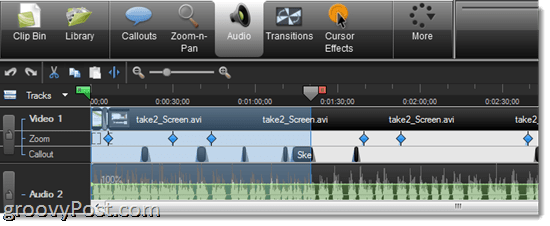
המשימה הנפוצה ביותר שסביר להניח שתבצעעל ציר הזמן מתפצל. זה מחלק את קטעי הווידיאו וגם את קטעי השמע בציר הזמן לשני חלקים, ומאפשר לך להעביר אותם סביב, ליישם אפקטים ולערוך אותם בנפרד. פיצול הוא הדרך הטובה ביותר להסיר חלקים לא רצויים של הווידיאו שלך - פשוט קליץ את הקצה וגרור את משך הזמן כדי להסיר את החלק שאתה לא רוצה. עצה: אם ברצונך לפצל רצועת וידאו אך לא את רצועת האודיו המתאימה או להפך, פשוט נעל את הרצועה לפני פיצול.
בסך הכל, ציר הזמן הוא מה שהיית מצפה מחבילת עריכה מקצועית. זה לא ממש חזק כמו שהיית רואה ב- ProTools או Final Cut, אבל אתה לא הולך להפיק כאן סרטים עלילתיים או אלבומי פלטינה. ציר הזמן של סטודיו Camtasia מכיל את כל מה שאתה צריך ושום דבר שאתה לא צריך, מה שהופך את העריכה הזמנית לקלה וללא תסכול. התלונה האחת שלי: אין דרך קלה לשלב או להצטרף לקליפים לאחר פיצולם. זוהי גרירה בעת החלת זום- n-pan ו- callouts, מכיוון שעליך להוסיף את האפקטים עבור כל קליפ מפוצל.
Zoom-n-Pan
אני מאוד נהנה מתכונת הזום-פאן של קמצסיה,הן מבחינת העריכה והן של המוצר הסופי. לציר הזמן מסלול זום-פאן נפרד בו תוכלו לתכנן את מסגרות המפתח שלכם, אך הוספתם הרבה יותר קלה ממה שחשבתם. אתה יכול פשוט להפעיל את הווידאו שלך באמצעות הלשונית Zoom-n-pan שפתוחה בחלונית האפקטים המיוחדים שלך ולהשהות אותה בכל פעם שאתה מגיע לנקודה כשתרצה להתקרב. ואז, הגדל את התיבה לאזור שאתה רוצה להתקרב אליו. בערכה הקטנה בחלונית האפקטים המיוחדים. אתה יכול לבחור את משך הזום, תלוי באיזה אפוס אתה רוצה שהזום או התבנית שלך יהיו. זה יוצר "זנב" על מסגרת המפתח, כדי להראות לך היכן מתחיל התקרבות על ציר הזמן. אם אתה רוצה, אתה יכול גם להטות את המסך בצורה אופקית עד 45 מעלות, אבל אני לא לגמרי בטוח מדוע תרצה לעשות זאת.
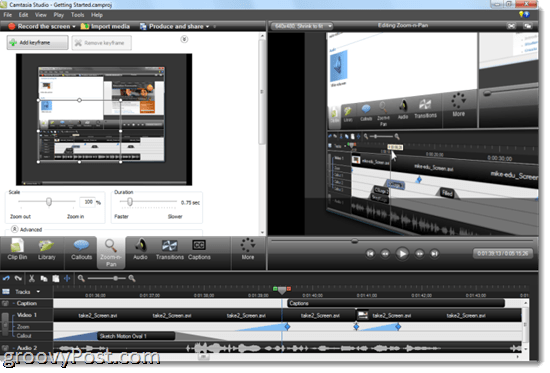
אבל כמובן, הדרך הקלה ביותר ליישוםzoom-n-pan הוא לאפשר ל- SmartFocus לטפל בזה עבורך. SmartFocus מנתח את הקליקים, ההקלדה והמיקוד בחלונות שלך בזמן שאתה לוכד ומגלה היכן הוא אמור להגדיל. מצאתי כי SmartFocus משיג את זה נכון בערך 90 אחוז מהזמן - ולפעמים שהוא לא יכול לנחש במדויק בדיוק מה אתה רוצה, אתה תמיד יכול להתאים אותו ידנית.
בשורה התחתונה: זום- n-pan של קמצסיה קל לשימוש והופך את המוצר הסופי לכ- 110 אחוז למראה מקצועי יותר.
הסברים, כיתובים ואפקטים של סמן
שום דבר לא מכה חזותית טובה כדי להניע נקודהבבית, ו- TechSmith העניקה תשומת לב רבה בכך שאפשרה לך לנקות נקודות צלולות עם קריאות וכיתובים. תמיכת הכיתובים, כפי שציינתי לעיל, היא חדשה יחסית בסטודיו Camatasia ותומכת בדיבור לטקסט ומדביקה במדויק את הטקסט לזמן שבסרטון. זוהי תכונה חשובה עבור כל מי שמתכנן להפוך את הסרטונים שלו למוקומיים.
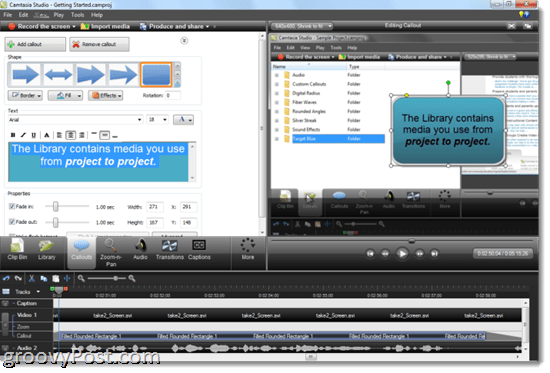
הסברים מאפשרים לך להוסיף חצים, תיבות טקסט, דיבורבועות, הקשות, תנועות רישום, הדגשות, טשטוש וזרקורים לסרטון שלך. אם ראיתם את אחד מהצילומי המסך שפרסמתי כאן ב- groovyPost קודם לכן, תדעו שאני משתמש בהם באופן חופשי (אולי באופן חופשי מדי). בשימוש נכון הם מוסיפים עומק רב לסרטון שלך. אתה יכול להתאים אישית את המראה והתחושה של כל אחד מהם, כולל הצבעים, הגופן, קווי המתאר, הצללים ואפקטים אחרים. עבור תנועות רישום, אתה יכול לבחור כמה זמן לוקח "לצייר" אותם על המסך. ולגבי כל ההסברים, אתה יכול לצבוט כמה זמן לוקח להתפוגג / לדהות. שוב, סטודיו Camtasia שם מעט "זנב" בחזית ובקצה הפריטים על ציר הזמן, כך שתוכלו לראות מתי הם מתחילים לדעוך / דועכים החוצה. זה חשוב כדי לוודא שההודעות שלך עדיין לא מסתובבות כשאתה מתחיל להתקרב או לסרוק.
הסבר קיצור המקשים שימושי במיוחד מכיוון שהוא מאפשר להציג לצופים מה אתם עושים במקלדת. ניתן להזין אותם ידנית או ליצור אותם מקובץ .camrec.
ניתן גם לייבא תמונה כאל הסבר. זה מה שאני משתמשת בכדי להכניס את לוגו ה- groovyPost לשקופיות הכותרת, אבל גם אתם תוכלו להיות יצירתיים עם זה. לדוגמה, בסיור שלי ב- Photo Fuse השתמשתי בהסברים לתמונות כדי ליצור דיאגרמה מעשית עם אנימציה כדי להקדים את ההדרכה.
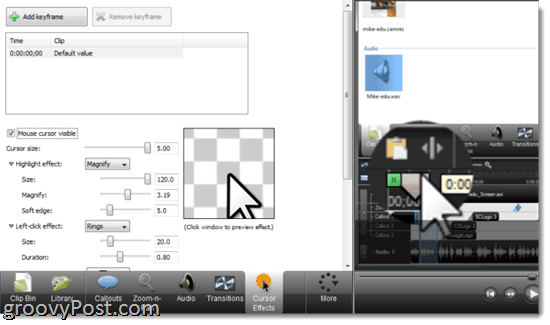
אני מכניס אפקטים של סמן לקטע הזהמכיוון שכמו הסברים וכיתובים, זה מוסיף לבהירות החזותית של מצגת. עבור קבצי .camrec ניתן להגדיל את הסמן עד חמש פעמים, להדגיש, להגדיל או להאיר את האזור סביב הסמן ולהוסיף אפקטים של קליקים, כגון טבעות, אדוות או "עיוותים". אתה יכול לבחור אפקט אחר לימין ושמאל. קליקים והתאמה אישית שלהם. אתה יכול גם להוסיף אפקטים קוליים של לחצן העכבר הימני והשמאלי. זכור: אלה מתווספים רק לקבצי .camrec, בהם מוטבעים נתוני קלט העכבר והמקלדת. לא ניתן להוסיף אפקטים של סמן לקבצי .AVI או .WMV, למשל. אתה יכול גם לבחור להסתיר את הסמן.
מעברים וקטעי כותר
מלבד קטעי וידיאו, תוכלו להוסיף קטעי כותרומעברים. מעברים וקטעי כותרות נקבעים על ציר הזמן בדיוק כמו כל דבר אחר, אך ניתן להוסיף מעברים רק בין קליפים. יש מבחר נחמד של מעברים, מהקלאסיקה כמו דהייה פנימה והפוך למעברים מוזרים יותר, כמו ספירלה וזיג זיג. אתה מוסיף אותם על ידי גרירה ושחרור שלהם בין קליפים בלשונית המעבר. אתה יכול לשנות גם את משך הזמן שלהם.
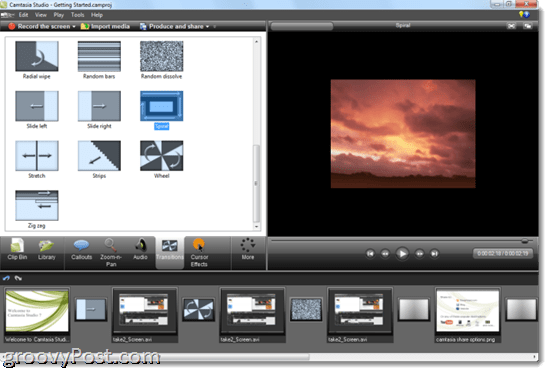
קטעי כותר מתנהגים באופן דומה. אתה יכול לדחוף אותם בין קליפים או בסוף או בתחילת הפרויקט ולהתאים אישית את משך הזמן. אתה יכול לבחור את הגופן שלך ואת העיצוב הבסיסי הרגיל, כגון נטוי, קו תחתון מודגש וכן יישור. אתה יכול גם לבחור את הגופן שלך ולשנות את הטקסט ואת צבע הרקע, או להוסיף תמונת רקע. הוספת הסברים יכולה ממש לרענן את קליפ הכותרת שלך בעזרת תנועות רישום ותמונות. אתה יכול אפילו להגדיל ולהגדיל את קטעי הכותרת ולהעביר אותם פנימה או החוצה.
תכונות נוספות: קריינות, חידונים ותמונה בתמונה
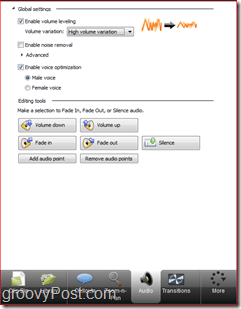
תכונת החידונים והסקרים מאפשרת לך לאסוף משוב בעזרת סקר Flash. עם זאת, על מנת שאלו יעבדו, עליכם להטמיע את הסרטון שלכם כמצגת Flash.
תמונה בתמונה משמשת בעיקר לכלול אהכניסה הקטנה לפנים החייכניות והיפהפיות שלך כשאתה מסביר את התוכנה או את הדרכה שלך. אבל אתה יכול גם להטביע קבצי וידאו אחרים, כמו שעשיתי בסרטון שלי עבור סקריפט קיצורי הדרך ל- iPhone של RTM. אתה יכול להזיז את הסרטון בתמונה והוא פשוט יושב על גבי הסרטון הראשי שלך. שימושי למדי, אבל מה שבאמת הייתי רוצה לראות זה סוג של תמיכה במסך מפוצל. אבל זה לא באמת המטרה המיועדת של PiP. הדרך הטובה ביותר להשתמש ב- PiP היא לצלם סרטון של עצמך במצלמת האינטרנט שלך תוך כדי לכידת המסך שלך בכדי להוסיף מגע אישי זה לתצוגות המסך שלך. עם זאת, הקפד לסרק את שיערך.
ספריה וקליפ
הספרייה מודגשת כתכונה חדשה מרכזיתעבור Camtasia Studio 7, אבל אני מודה שאני לא משתמש בזה לעתים קרובות מאוד. זה לא אומר שזה חסר תועלת - זה רק אומר שאני כנראה לא מנקז את מלוא הפוטנציאל של Camtasia Studio על ידי התעלמות מתכונה זו. בעיקרו של דבר, הספרייה היא אוסף של קליפים, הסברים, מעברים, קטעי כותרות ומסלולי שמע שתוכלו לעתים קרובות להשתמש בהם ולגרור אותם לציר הזמן שלכם כשאתם זקוקים להם. לדוגמה, כנראה שאצטרך להשתמש בספריה כדי לאחסן את קטעי הכותרות שלי, כך שאני לא צריך להכין אותם מאפס עם כל סרטון שאני עושה. עלי להשתמש בו גם לביצוע הסברים מעוצבים מראש, כך שההסברים שלי תמיד יהיו בעלי אותו גופן, צבעים וכו '. לא רק שזה היה חוסך לי זמן, זה היה הופך את המראה והתחושה של תצוגות המסך שלי ליותר עקביות.
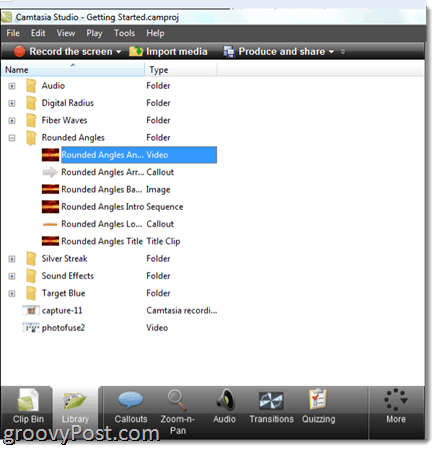
הספרייה טעונה מראש בכמהאנימציות, הסברים, אפקטים קוליים ורצועות שמע, אך אתה יכול לבנות ספרייה משלך עם אלמנטים משלך בשימוש תכוף. זה שונה מקליפ הקופסא, הספציפי לפרויקט שלך וכולל את כל קטעי הווידיאו, סיפורים, קטעי כותרות וכו 'לפרויקט שפתחת. הספרייה קבועה בכל הפרויקטים שלך, המאפשרת לך להשתמש באותם קטעי כותרות ומעברים לסרטון שיצרת אחר הצהריים כמו שעשית עבור הסרטון שיצרת בשבוע שעבר.
ייצוא, הפקה ושיתוף
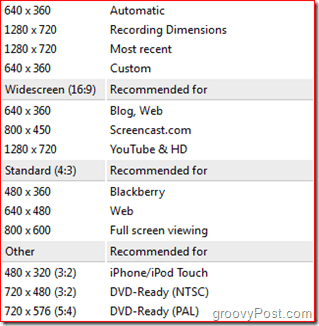
כשתסיים לערוך את הכל ואתה מוכןשתפו את יצירת המופת שלכם עם העולם, יש לכם המון אפשרויות. לקמטסיה לא מעט קביעות מוגדרות מראש של איכות רזולוציה / קידוד לכל היציאות הנפוצות, כמו YouTube ו- HD, BlackBerry ו- iPhone / iPad ו- DVD. ל- TechSmith יש גם שירות אירוח משודר משלהם שנקרא ScreenCast.com, שמשחק כמובן יפה עם סטודיו Camtasia. תחת לייצר ולשתף בתפריט, אתה יכול לבחור להחליף את הסרטון שלך ישירות ל- YouTube או ScreenCast.com לאחר הזנת אישורי הכניסה שלך.
ייצוא עם שאר האפשרויות קל או כמומסובך כמו שאתה רוצה שיהיה. אתה יכול להיות מועבר דרך תיבת הדו-שיח של האשף או שאתה יכול להתאים ולהגדיר את ההגדרות עבור MP4, FLV, SWF, WMV, MOV, AVI, M4V, RM, CAMV, MP3 (שמע בלבד) או GIF (קובץ אנימציה) קובץ. אתה יכול אפילו לערבב קבצי וידאו ושמע נפרדים, אם אתה רוצה לבצע עריכה נוספת בתוכנית אחרת. פונקציית התצוגה המקדימה מאפשרת לך לראות קטע מהסרטון שלך עם ההגדרות שבחרת, כך שלא תצטרך לחכות שעה עד שהפרויקט יעבור רק כדי לגלות שהצבעים כולם לא בסדר.
אבל לכל התכונות המתקדמות, מה באמתבעלי ערך רב עבורי, וסביר לך, הם ההגדרות המומלצות מראש. אני לא יודע מה איתך, אך לא שיננתי את הרזולוציות וההגדרות האחרות המועדפות על ידי YouTube, iPod Touch וכו '. זה חוסך לך הרבה ניסויים וטעויות וביצוע מחדש.
מסקנה וסיכום
סטודיו קמטסיה 7.1 היא אחת התוכניות האהובות עלי להשתמש. אני חושב שהערך של תוכנית זו הוא הכלול שלה, המגוון הרחב של התכונות וקלות השימוש בה. ובשביל זה תשלם מחיר גבוה: 300 $ לרישיון. אני חושב שזה שווה את זה. אם אתה משתמש בסטודיו של Camtasia למטרה המיועדת לו, תשתמש בזה בכדי להרוויח כסף, לא עבור הבלוג שלך, כדי להכשיר עובדים, ליצור הדרכות מקוונות או על ידי קידום תוכנה משלך. ועבור כל היישומים הללו, מצגות חשובות. לא רק זה, משך הזמן שתחסוך באמצעות סטודיו Camtasia לעומת ג'אגלינג של מגוון מוצרים בחינם או יקרים פחות יעזור לקאמטסיה לשלם עבור עצמה.
אם אתה משדרג מגרסה קודמת, זה עולה 149.99 $. תמחור חינוך עבור סטודיו Camtasia הוא 179 דולר לפופ, או 89.50 $ עבור שדרוג.
| מוצר | מחיר |
| סטודיו Camtasia 7.1 רישיון למשתמש יחיד | 299.99 $ |
| Camtasia Studio 7.1 רישיון רב משתמשים (5 משתמשים) | 1,245 $ (249 דולר כל אחד) |
| Camtasia Studio 7.1 רישיון למשתמש יחיד (תמחור חינוך) | 179.00 $ |
| סטודיו Camtasia 7.1 שדרוג משתמש יחיד | 149.99 דולר |
| שדרוג Camtasia Studio 7.1 שדרוג רישיון למשתמש יחיד (תמחור חינוך) | 89.50 דולר |
| סטודיו Camtasia / רישיון משתמש יחיד של Snagit Bundle | 324.00 $ |
| סטודיו Camtasia / רישיון רב משתמשים של Snagit Bundle (5 משתמשים) | 1,345.00 $ (269.00 $ כל אחד) |
| Camtasia for Mac * רישיון למשתמש יחיד | 99.00 דולר |
* סטודיו Camtasia ל- Mac הוא הרבה יותר חדש ופחות כולל יותר מ- Camtasia Studio עבור Windows.
בסך הכל, סטודיו Camtasia 7.1 כולל מערך מדהים של תכונות, שרובן חיוניות לחלוטין ליצירת תסריטים מקצועיים. אך למרות המראה המקצוען של המוצר הסופי, התוכנה נוחה לשימוש כמו Garageband. ולמי שחדש בעריכת ציר זמן רב-מסלולי, TechSmith מספק שפע של הדרכות, פרויקטים לדוגמה והדגמות שיעזרו לכם להשיג התאקלם בסביבה.
לדעתי, אין זול יותר או בחינםאלטרנטיבה לסטודיו קמטסיה. יש סוויטות עריכת וידיאו בחינם, כמו Windows Live Movie Maker ו- iMovie, ויש כלים לכידת מסך בחינם, כגון ScreenToaster. אבל אף אחד מאלו לא משלבים את התכונות והשימושיות של סטודיו Camtasia עם חלקלקות וכוח שווים. הקרוב ביותר לחלופה חופשית לסטודיו Camtasia הוא Jing או Jing Pro, המיוצרים גם על ידי TechSmith ומנוסים יותר למשתמשים מזדמנים ותחביבים. אך לגבי שידורי מסך איכותיים ומקצועיים, Camtasia Studio 7.1 הוא הבחירה היחידה בטווח המחירים שלה ומתחתיה.
עיין בעצמך ב Camtasia Studio 7.1 עם ניסיון חינם למשך 30 יום.










השאר תגובה